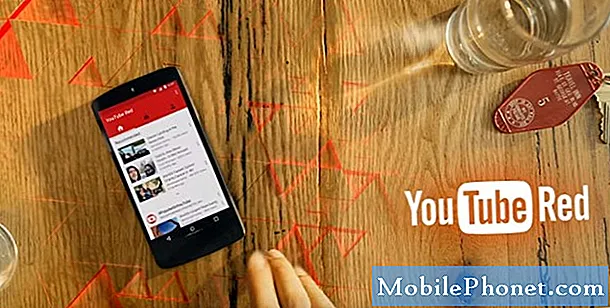Contenido
Si tiene dos cuentas de redes sociales y desea usar cada una como una cuenta separada, puede hacer uso de la función Galaxy Note10 + Dual Messenger.Para utilizar esta funcionalidad, debe asegurarse de que Dual Messenger esté habilitado. Una vez que haya hecho eso, puede agregar su segunda cuenta para poder enviar y recibir mensajes. Asegúrese de utilizar un conjunto diferente de credenciales para la segunda cuenta. Esta es una funcionalidad útil si desea utilizar una cuenta personal, empresarial o ambas al mismo tiempo de forma rápida y sencilla.
La función Dual Messenger solo admite aplicaciones específicas. Algunas de las aplicaciones populares que sabemos que admiten esta función incluyen Snapchat, Facebook, Viber, Facebook Messenger.
Cómo configurar la función Galaxy Note10 + Dual Messenger | usar dos cuentas para la misma aplicación
Configurar la función Galaxy Note10 + Dual Messenger es fácil. Siga los pasos a continuación sobre cómo hacerlo:
- Abra la aplicación Configuración.
- Grifo Características avanzadas.
- Desplácese hacia abajo y luego toque Mensajero dual.
- Se mostrará una lista de aplicaciones que son compatibles con Dual Messenger. Mueva el interruptor de la aplicación con la que desea usar una cuenta separada.
- Lea el descargo de responsabilidad. Una vez que haya leído el descargo de responsabilidad, toque Confirmar continuar.
- Toque en Instalar en pc. Un segundo icono para la aplicación seleccionada aparecerá en su pantalla de inicio. Podrás usar una cuenta alternativa en la segunda copia de la aplicación.
- Encender Selección de contactos para seleccionar contactos específicos para sus segundas aplicaciones.
- Para seguir usando los mismos contactos entre la aplicación principal y la segunda, apague Selección de contactos.
- Ahora ha instalado correctamente la segunda aplicación. El segundo icono tendrá el símbolo de Dual Messenger en la parte inferior derecha del icono.
- La función Dual Messenger es parte de la configuración, por lo que no hay forma de desinstalarla o deshabilitarla. No consumirá espacio de almacenamiento si no lo usa.
Si usted es uno de los usuarios que tiene un problema con su dispositivo, avísenos. Ofrecemos soluciones para problemas relacionados con Android de forma gratuita, por lo que si tiene un problema con su dispositivo Android, simplemente complete el breve cuestionario en este enlace e intentaremos publicar nuestras respuestas en las próximas publicaciones. No podemos garantizar una respuesta rápida, por lo que si su problema es urgente, busque otra forma de resolverlo.
Si encuentra útil esta publicación, ayúdenos a correr la voz entre sus amigos. TheDroidGuy también tiene presencia en las redes sociales, por lo que es posible que desee interactuar con nuestra comunidad en nuestra página de Facebook.